一、将PPT转化为WORD形式的方法
1.使用& # 34;大纲& # 34;查看打开PPT演示文稿,并点击& # 34;大纲& # 34;,在左边& # 34;在“幻灯片/大纲”任务窗格的“大纲”选项卡中单击鼠标,然后按& # 34;ctrl+A & # 34;合并所选内容,然后使用& # 34;ctrl+C & # 34;按组合键或右键单击并选择& # 34;复制& # 34;命令,然后将其粘贴到Word中。
提示:此方法将原封不动地复制原始幻灯片中的线条标签和符号。
2.使用& # 34;发送& # 34;智能功能转换打开要转换的PPT幻灯片,点击& # 34;文件& # 34;→"发送& # 34;→"MicrosoftWord & # 34菜单命令。然后选择& # 34;只使用大纲& # 34;单选按钮并单击& # 34;好& # 34;按钮,等一下你会发现整个PPT文档都是在Word文档中打开的。
提示:转换后你会发现Word有很多空行。在Word中,使用替换功能删除所有空行,按& # 34;ctrl+H & # 34;打开& # 34;替换& # 34;对话框,在& # 34;找到内容& # 34;输入& # 34;^p^p";,在& # 34;替换为& # 34;输入& # 34;^p";,多点击几次& # 34;替换所有& # 34;只要按下按钮。("^"可以用英文& # 34;shift+6 & # 34;键进入。) 3.使用& # 34;另存为& # 34;直接转换打开要转换的幻灯片,点击& # 34;文件& # 34;→"另存为& # 34;,然后在& # 34;保存类型& # 34;在列表框中选择另存为& # 34;rtf & # 34格式。现在用Word打开刚刚保存的rtf文件,然后进行适当的编辑,实现转换。
4.PPTConvertToDoc软件转换PPTConverttoDOC是绿色软的,解压后直接运行,运行前请关闭Word和PPT两个程序。选择要转换的PPT文件,直接拖拽到& # 34;PPTConverttoDOC & # 34在节目中。点击& # 34;在工具软件中;开始& # 34;按钮可以转换,转换后程序会自动退出。
提示:如果你选择& # 34;转换时添加分隔符& # 34;,原始幻灯片的哪一页将显示在转换后的word文档中。转换完成后,可以自动创建一个新的Word文档,显示PPT文件中的所有单词。
二、PDF转换成Word的方法
Adobe Acrobat 7.0 Professional是一款编辑PDF的软件。
用Adobe Acrobat 7.0 Professional打开它,并尝试保存为WORD。
或者使用ScanSoft PDF Converte,安装后无需任何设置,会自动集成到Word中。当我们在Word中点击“打开”菜单时,可以在“打开”对话框的“文件类型”下拉菜单中看到“PDF”选项,也就是说我们可以直接在Word中打开PDF文档了!
ScanSoft PDF Converter的工作原理其实很简单。它首先抓取PDF文档中的信息,分离出文字、图片、表格和卷,然后统一为Word格式。因为Word在打开PDF文档时会将PDF格式转换为DOC格式,所以打开速度会比普通文件慢一些。打开后,将显示PDF Converter的转换进度。转换后,您可以看到文档中的文本格式和布局保持不变,没有发生任何变化。表格和图片也完全保留,可以很容易地编辑。
除了能够直接在Word中打开PDF文档,右键单击PDF文档并在弹出菜单中选择“在Word中打开PDF”命令来打开文件。此外,它将在Outlook中添加一个工具按钮。如果邮件附件中有PDF文档,可以直接点击此按钮将其转换为Word文件。
有时候我们在网上搜索一个PDF文件,也可以通过右键菜单中的相关命令直接在Word中打开。
三、Word转换成PPT的方法
我们通常使用Word来输入、编辑和打印材料,有时我们需要将编辑和打印的材料制作成PowerPoint演示文稿,用于演示和讲座。如果在PowerPoint中重新输入,既麻烦又浪费时间。如果在两者之间一个一个复制粘贴,那么一个一个做幻灯片会比较麻烦。事实上,我们可以使用PowerPoint大纲视图快速完成转换。
首先,打开Word文档,选择所有文档并执行“复制”命令。然后,启动PowerPoint。如果是Word 2002,选择“普通”视图,点击“大纲”选项卡(如图1所示)。如果没有大纲和幻灯片选项卡,显示方法是单击视图菜单上的普通(恢复窗格)或单击窗口左下角的[普通视图(恢复窗格)]按钮;如果是Word 97/2000,可以直接选择大纲视图,将光标定位在第一张幻灯片上,执行粘贴命令,将Word文档的所有内容插入到第一张幻灯片中。然后,您可以根据需要设置文本格式,包括字体、字号、字体、颜色和文字的对齐方式等。然后将光标定位到需要分割成下一张幻灯片的地方,直接回车创建新的幻灯片。如果需要插入空行,按[〔Shift+Enter〕键。调整后,很快就可以完成多张幻灯片的制作(如图2)。最后,您可以使用大纲工具栏,通过使用升级、降级、上移和下移等按钮进行进一步调整。
相反,如果将PowerPoint演示文稿转换为Word文档,也可以使用大纲视图快速完成。方法是将光标定位在除第一张之外的其他幻灯片的开头,按[〔退格]键,重复多次,将所有幻灯片合并为一张,然后全部选中,复制粘贴到Word中。
第四,将PDF转换成TXT的方法
方法一:用上面的方法把PDF转换成DOC,然后用WORD把DOC转换成TXT。
方法二:使用PDF2TXT3.1中文版。
PDF2TXT 3.1中文版可以快速转换。PDF文件转换成。txt或者。htm(。html)文件。操作简单快捷。注意:Adobe Acrobat Reader6.0版或以上版本可以直接将pdf文件保存为txt文件。
动词 (verb的缩写)PDF到BMP
方法1:使用PDFTOOLS
PDF是Adobe开发的一种通用格式,可作为一种可移植的电子文档在全世界使用。可以正确保存源文件的字体、格式、颜色、图片,使文件的交流可以轻松跨越应用程序和系统平台的限制。但是一些文档的特殊操作(比如从PDF文档中提取一段文字或者一张图片)对于普通用户来说就没那么容易了。但现在,有了神奇的工具PDFTools,你可以轻松地将PDF文档的内容转换成三种常用的文件格式:HTM、TXT和BMP。
为了让PDFTools更好地为我们服务,我们必须首先设置它。在主界面点击“文件→设置”或直接按“Ctrl+D”调出设置对话框。在“常规设置”选项卡中设置页面转换范围。默认都是转换。您可以点击下拉按钮,选择“选择指定页面”,进入转换的起止页面。未注册的版本只能转换PDF文档的前五页。
“输出设置”框的内容是设置输入图片的像素和JPEG图片质量。选择“转换后浏览”复选框,当文档转换后,程序将调用相应的程序打开转换后的文件。“PDF2HTM”选项卡只有一个复选框,根据实际情况确定。
第六,将PDF转换为HTM的方法
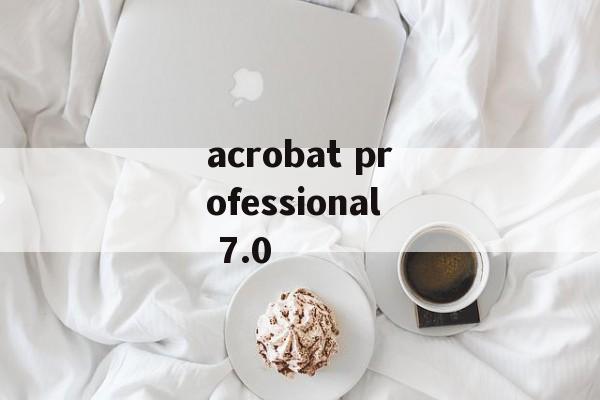
HTM是一种常见的网页格式。然而,在PDFTools转换HTM文件后,生成的HTM文件并不包含PDF文档中的文本,而是将PDF文档的内容转换为JPG图像文件,然后用HTML语言将图像嵌入到网页中。生成的HTM文件是一个框架网页,即每个页面的链接窗口在左边,右边的内容是JPG图片。如果你使用的是IE6,当鼠标移动到右边窗口时,会出现一行快捷工具栏。
首先,选择菜单“工具→PDF到HTM”将其更改为HTM模式。那么打开文件的方法有很多种:通过菜单文件→打开按Ctrl+F调出打开对话框选择文件,或者把要转换的PDF文档拖到PDFTools主界面,软件会立即开始转换。转换后的文件保存在源文件中,并有相应名称的子文件夹,这是一些JPG图片和其他资源。最后,弹出一个提示窗口,点击OK。
评论已关闭!